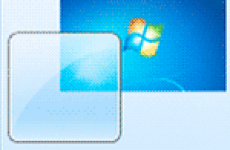Привет всем читателям блога moikomputer.ru!
Привет всем читателям блога moikomputer.ru!
Сегодня вы узнаете, как передавать файлы с одного компьютера на другой компьютер, планшет, смартфон или другие имеющиеся в вашем арсенале устройства через сети Wi-Fi.
Всем хорошо известны для передачи файлов между устройствами такие способы как, блютуз, шнур USB, внешние жесткие диски или флешки. Отличный инструмент облачное хранилище, но бесплатного дискового пространства предоставляется совсем мало что является большим минусом.
Все эти примеры рабочие имеют право быть, но существует способ, при помощи которого буквально в 2 клика можно делиться файлами между вашими гаджетами.
Предоставленный мною прием подразумевает под собой передачу файлов по сети wi fi и очень удобен как дома, так и вне его.
Но обязательно нужно помнить открытые точки могут быть опасны в чем эта опасность обязательно прочитайте статью Бесплатное WI-FI соединение.
Итак для передачи файлов нам понадобится бесплатная программа Filedrop, которая работает со всеми современными операционными системами Windows даже, если не ошибаюсь с ХР тоже. Также данную программу можно установить на ОС Android скачав ее в Play Маркете, ну, а для ПК скачиваем приложение с официального сайта.
В статье Как скачать файл, найти скачанный файл и запустить вы найдете подробную информацию с примером по установке файлов если вы делаете это впервые.
Нажимаем на предоставленную мною ссылочку откроется страница где в самом ее низу нажимаем на Want to try?
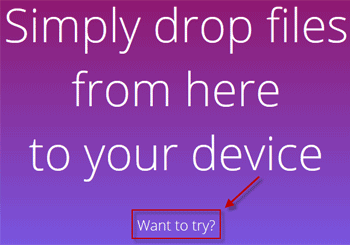
На следующей открывшейся странице жмем на Where can I download it?
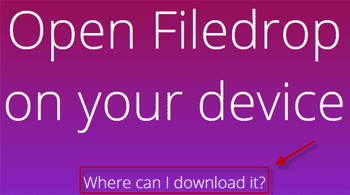
Здесь нужно выбрать Download for Windows или ту кнопку, которая соответствует вашей ОС.
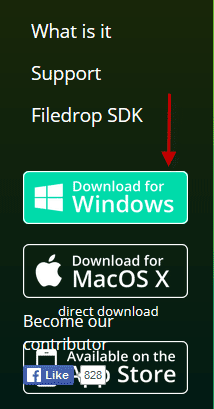
Нажимаем сохранить.
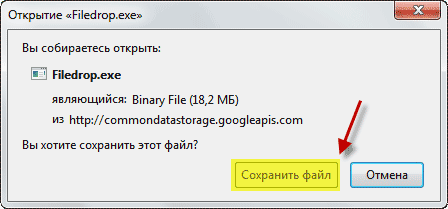
После скачивания запускаете файл, если потребуется ввести пароль Администратора введите его, также по ходу установки появится окно брандмауэра, где нужно нажать кнопку Разрешить доступ.
Когда установка будет завершена программа запустится автоматически и после непродолжительного поиска найдет доступные устройства, в которых естественно также будет установлена и запущена программа Filedrop.
Для того чтобы передать файл просто захватываем его левой кнопкой мыши и перетягиваем в окно с найденным устройством.
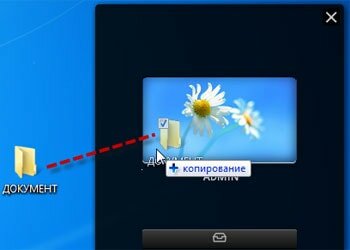
На устройстве получателя появится вот такое окно, где Accept дает разрешение на получение файла, а Decline запрещает.
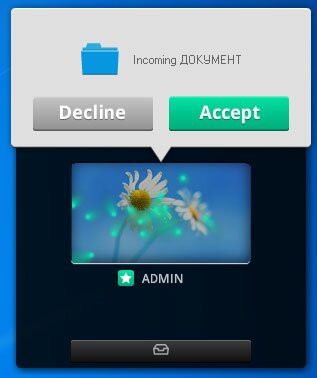
1. Чтобы найти переданный файл нужно нажать на конверт
2. После на значок лупы (по умолчанию сохранение файлов идет в папку Загрузки)
3. Для изменения пути сохранения необходимо нажать Change download folder, выбрать нужное вам место сохранения.
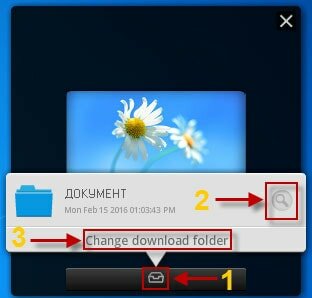
Вот такой интересный способ предлагаю вам, которым успешно пользуюсь сам как на компьютере, так и на смартфоне. Знаю, как минимум есть еще одна аналогичная программа Shareit, слышал для передачи больших файлов она будет даже лучше. Но честно говоря, не испытывал ее, вполне вероятно она лучше, но меня вполне устраивает Filedrop, вы же можете протестировать работу обоих приложений.
На этом завершаю данную статью, до следующих встреч.
moikomputer.ru